Word 2013에서 최근 문서를 숨기는 방법
공유 컴퓨터에서 작업하는 경우 사람들이 Word 2013에서 작업 한 내용을 쉽게 보지 못하게 할 수 있습니다. 이전에 편집 한 문서를 찾는 가장 간단한 방법 중 하나는 최신 문서 목록을 확인하는 것입니다. 프로그램. 실제로 많은 사람들이이 목록을 사용하여 파일을 찾습니다. 개인 정보 나 개인 정보가 포함 된 문서를 여는 사람들이 걱정된다면이 목록을 숨길 수있는 방법을 찾고있을 것입니다.
다행히 Word 2013에서는 최근 문서 목록에서 항목 수를 변경하고 해당 값을 0으로 설정할 수있는 옵션이 제공됩니다. 아래의 가이드는이 설정을 찾고 조정하는 방법을 보여줍니다.
Word 2013에서 최근 문서 목록 표시 중지
이 문서의 단계에서는 Word 2013의 최근 문서 목록에 표시된 문서를 숨기는 방법을 보여줍니다. 최근 문서 수를 0으로두면 Word 2013에 최근 문서가 표시되지 않습니다. 아래 튜토리얼에서 지정한 위치로 돌아가서 최근 문서 수를 0보다 큰 숫자로 변경하면 최근 문서가 다시 표시됩니다. 이 숫자를 0으로 설정하면 최근 문서 목록 만 숨겨집니다. 목록을 비우지 않습니다. 문서를 마우스 오른쪽 단추로 클릭 한 다음 목록 에서 제거 옵션을 클릭하여이 목록에서 개별 문서를 제거 할 수 있습니다.

이 방법은 문서 목록 만 삭제합니다. 문서 파일은 이전에 저장된 폴더에 계속 존재합니다.
1 단계 : Word 2013을 엽니 다.
2 단계 : 창의 왼쪽 상단에있는 파일 탭을 클릭하십시오.
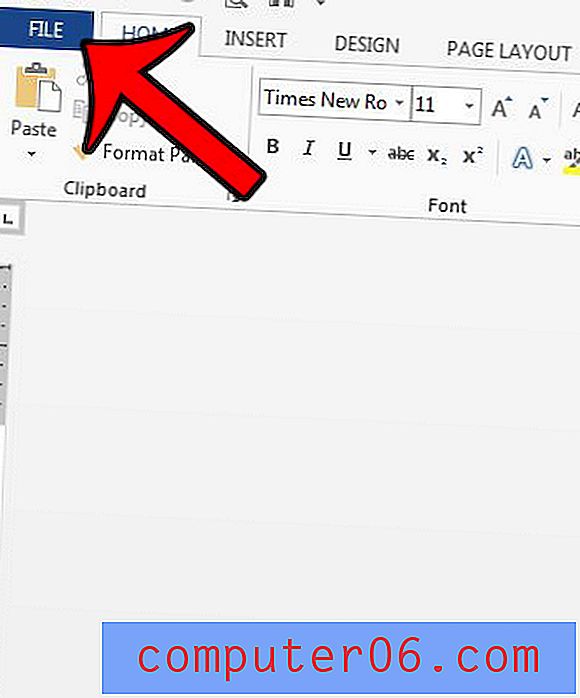
3 단계 : 창의 왼쪽에있는 열에서 옵션 을 클릭하십시오.
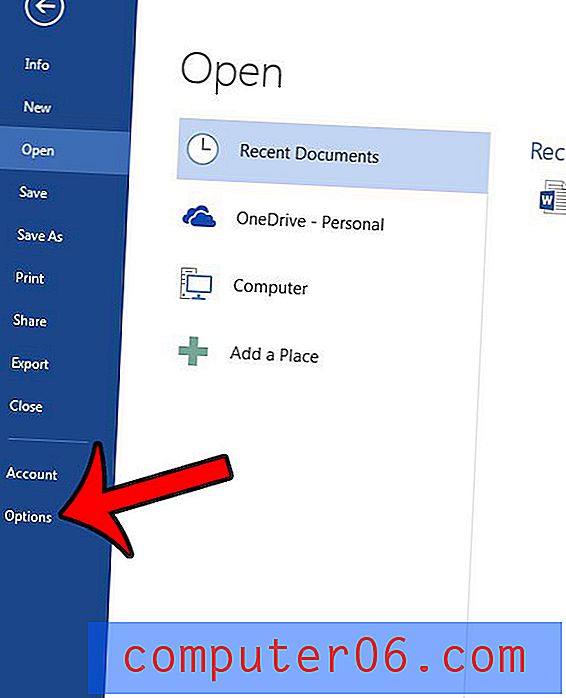
4 단계 : Word 옵션 창의 왼쪽 열에서 고급 탭을 클릭하십시오.
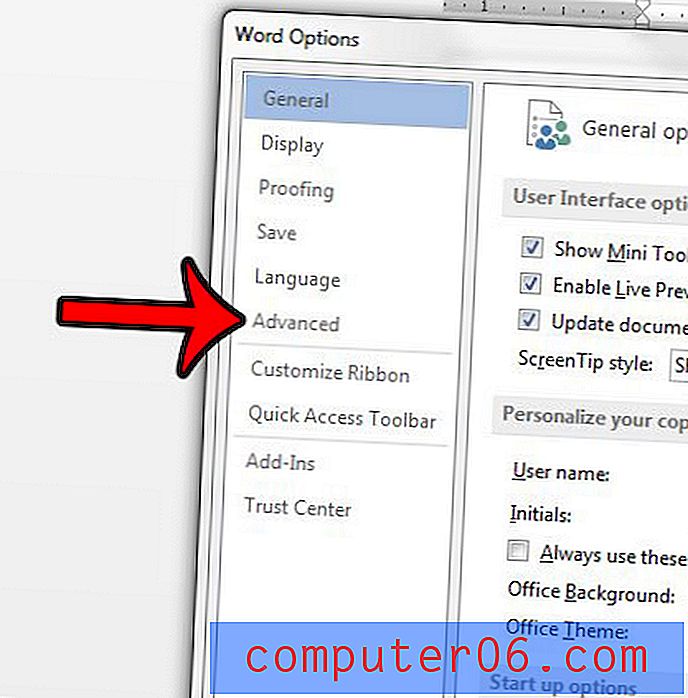
5 단계 : 메뉴의 표시 섹션으로 아래로 스크롤 한 다음 이 최근 문서 수 표시 필드의 값을 0으로 변경하십시오 . 창의 맨 아래에있는 확인 버튼을 클릭하여 변경 사항을 적용하십시오.
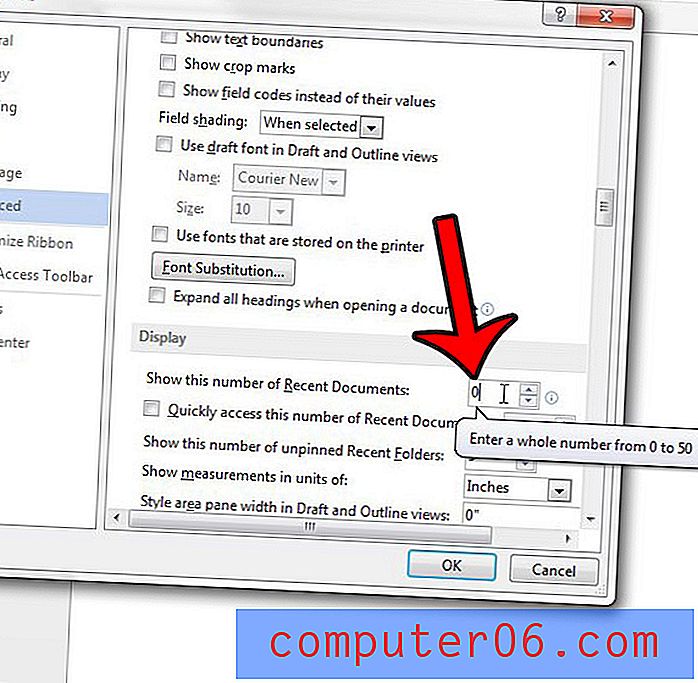
.docx 대신 .doc 파일 형식으로 파일을 저장해야합니까? 여기를 클릭하고 Word 2013에서 다른 유형의 파일로 저장하는 방법을 알아보십시오.



